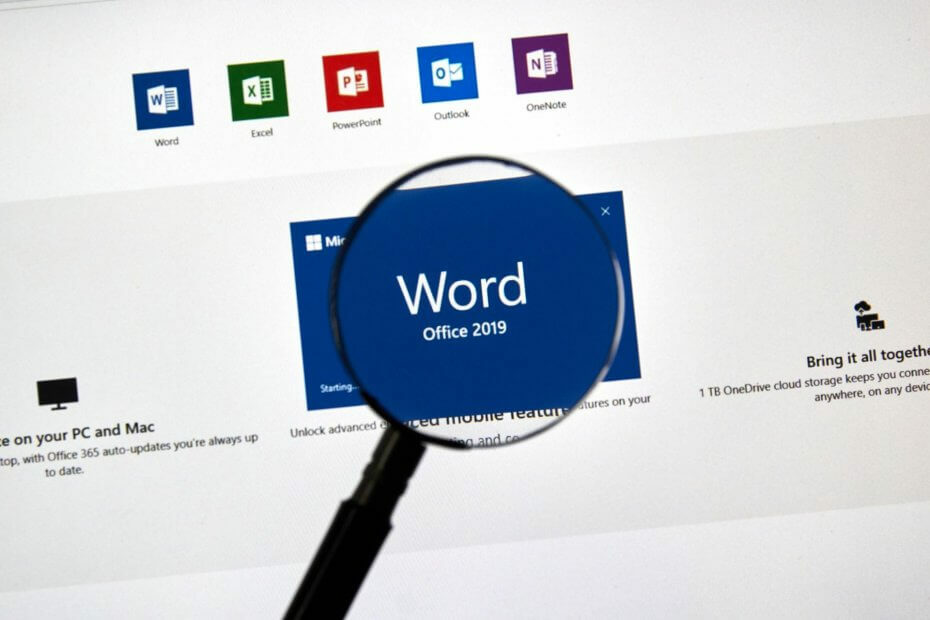
Deze software repareert veelvoorkomende computerfouten, beschermt u tegen bestandsverlies, malware, hardwarestoringen en optimaliseert uw pc voor maximale prestaties. Los pc-problemen op en verwijder virussen in 3 eenvoudige stappen:
- Download Restoro PC Reparatie Tool die wordt geleverd met gepatenteerde technologieën (patent beschikbaar) hier).
- Klik Start scan om Windows-problemen te vinden die pc-problemen kunnen veroorzaken.
- Klik Repareer alles om problemen op te lossen die de beveiliging en prestaties van uw computer beïnvloeden
- Restoro is gedownload door 0 lezers deze maand.
Word online is een programma waarmee u uw document in een webbrowser kunt bewerken en opmaken. Wanneer je sla uw document op in Word, het wordt ook opgeslagen op de website waarop u hetzelfde document in Word Online hebt geopend, en beide documenten zijn vergelijkbaar, hoewel sommige functies in beide omgevingen anders werken.
Een van de functies die verschillen, is onder meer bewerking, die voor Word Online geen hulpmiddelen voor paginaopmaak toont zoals marges, paginaremmen, omslagpagina's of zelfs kop-/voetteksthulpmiddelen, plus objecten worden weergegeven als tijdelijke aanduidingen in plaats daarvan.
Word Online, voorheen bekend als Word-webapp is geweldig voor gewone gebruikers, ook al is het qua functionaliteit niet volledig uitgerust als de desktopversie van Word, maar het is nog steeds uitgebreid en werkt met verschillende documentindelingen.
Het werkt ook goed met alle browsers en stelt u in staat andere gebruikers uit te nodigen om te bekijken of samenwerken met aan uw documenten. Het heeft ook een functie waarmee u documenten kunt insluiten in een blogpost of uw website.
Als u merkt dat Word Online niet werkt of niet reageert, probeer dan enkele van de onderstaande oplossingen en kijk of het probleem hiermee is opgelost.
FIX: Word Online werkt niet/reageert niet
- Algemene probleemoplossing
- Download het document en bewerk het in Word
- Ververs uw browsercache
- Browserinstellingen resetten
- Pop-upblokkering voor browser instellen
- Browser uitvoeren in veilige modus
1. Algemene probleemoplossing
Om te verhelpen dat Word Online niet werkt of niet reageert, moet u eerst controleren of u het in een andere browser kunt openen, zoals in Privé browsen in Internet Explorer. Ga hiervoor naar Hulpmiddelen menu en selecteer inPrivé browsen, of gebruik CTRL+SHIFT+P.
Controleer ook of u hetzelfde ervaart wanneer u het programma op een ander apparaat opent. Start uw apparaat opnieuw op, meld u opnieuw aan en start vervolgens Word Online opnieuw op en kijk of het helpt.
Als de browser die u gebruikt ervoor lijkt te zorgen dat Word Online niet werkt of niet reageert, probeer een andere browser. Als u bijvoorbeeld Internet Explorer gebruikt, kunt u proberen Firefox, of Chrome, of een andere browser die u leuk vindt, en kijk of het probleem wordt veroorzaakt bij het gebruik van uw huidige browser.
- VERWANT: Kunt u geen wachtwoord typen in Windows 10? Hier is hoe het te repareren
Soms kan het probleem slechts een kleine subset van gebruikers treffen, en Microsoft geeft hiervoor oplossingen en rolt ze wereldwijd uit binnen een dag of een bepaalde periode, dus het is ook goed om een supportticket in te dienen bij hun team om te zien of het een bekend kwestie.
2. Download het document en bewerk het in Word
Als u problemen ondervindt met Word Online dat niet werkt of niet reageert, probeer dan het document te downloaden en te bewerken in de Word-desktoptoepassing (lokaal), maar als u dit programma of de volledige versie van Word/Office niet op uw pc hebt geïnstalleerd, kunt u proberen het document in WordPad te openen – een ingebouwde functie Ramen.
3. Ververs uw browsercache
Om dit te doen:
- Klik met de rechtermuisknop Begin en selecteer Rennen
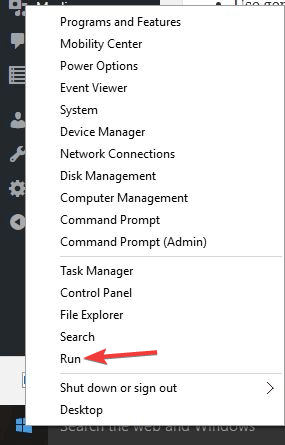
- Type inetcpl.cpl
- Druk op enter of klik op OK
- Klik Geavanceerd onder Interneteigenschappen
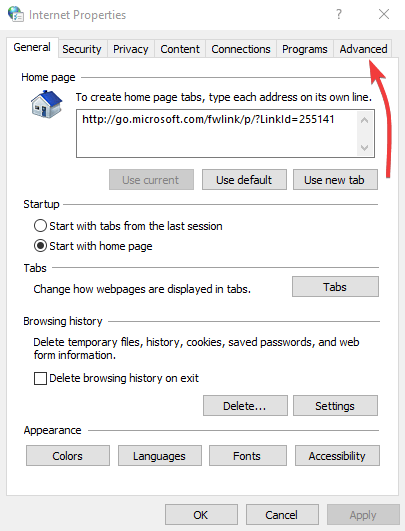
- Herstellen Geavanceerde instellingen
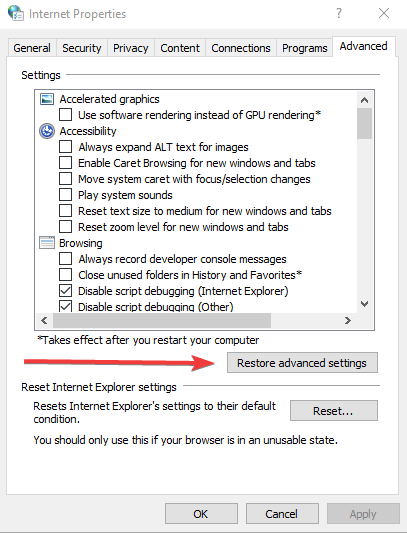
- Reset totdat een nieuwe prompt wordt geopend
- Controleren Persoonlijke instellingen verwijderen doos
- Klik Resetten en klik OK
— VERWANT: Oplossing: Kan Word 2016-documenten niet bewerken
4. Browserinstellingen resetten
Als u merkt dat Word Online niet werkt of niet reageert, en een pop-up krijgt met de tekst 'Sorry, er is een probleem opgetreden', kunt u uw browserinstellingen opnieuw instellen en vervolgens Word Online opnieuw proberen.
- Ga als volgt te werk om het opnieuw in te stellen als u de Chrome-browser gebruikt:
Soms wijzigen apps of extensies uw instellingen zonder uw medeweten, zodat u Chrome kunt resetten. Hiermee worden uw opgeslagen bladwijzers en wachtwoorden echter niet verwijderd, gewist of gewijzigd. Dit is wat u moet doen:
- Open Google Chrome
- Klik Instellingen

- Scroll naar beneden en klik op Geavanceerd
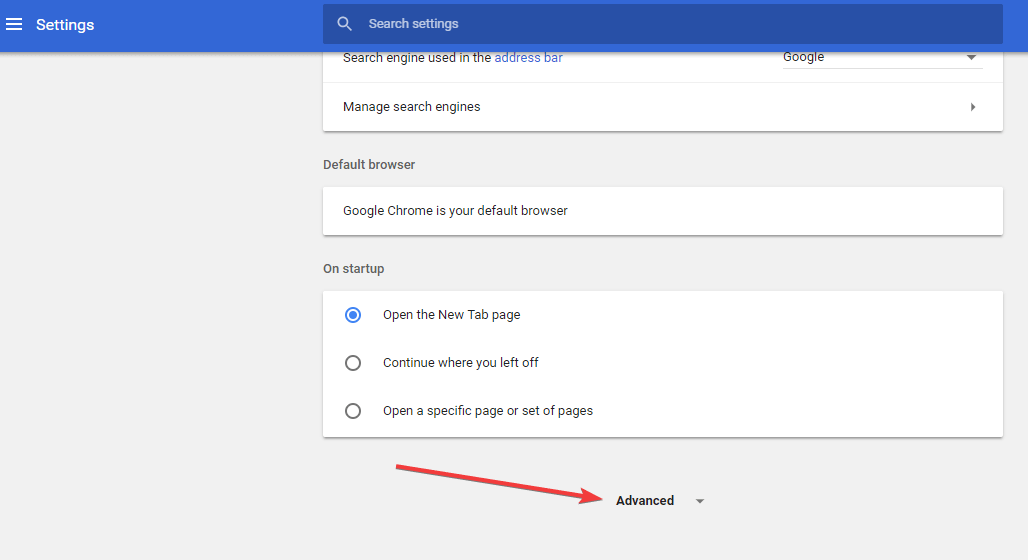
- Ga naar Resetten doos
Voer een systeemscan uit om mogelijke fouten te ontdekken

Download herstel
PC-reparatietool

Klik Start scan om Windows-problemen te vinden.

Klik Repareer alles om problemen met gepatenteerde technologieën op te lossen.
Voer een pc-scan uit met Restoro Repair Tool om fouten te vinden die beveiligingsproblemen en vertragingen veroorzaken. Nadat de scan is voltooid, vervangt het reparatieproces beschadigde bestanden door nieuwe Windows-bestanden en -componenten.
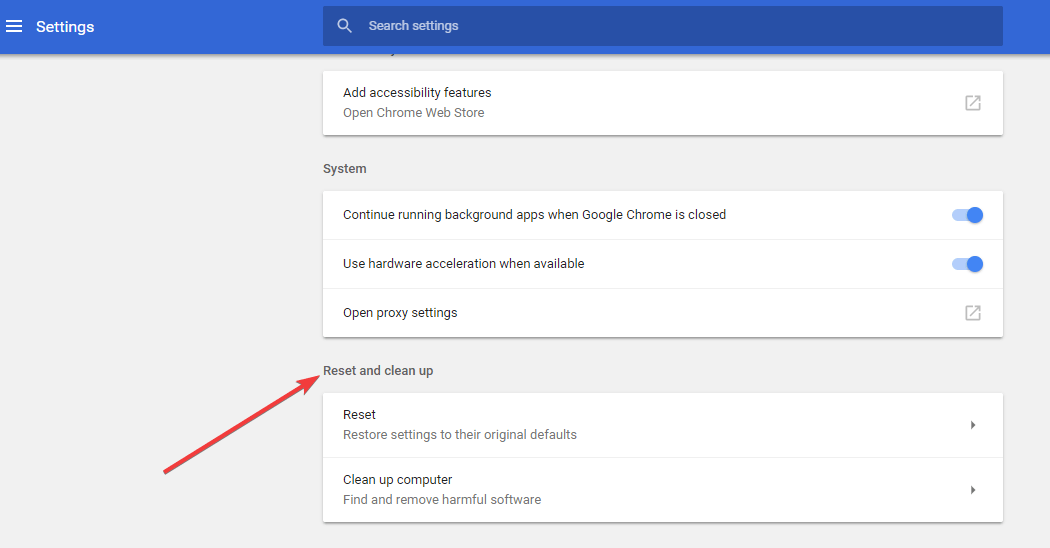
- Klik Resetten en bevestig door te klikken op Resetten opnieuw
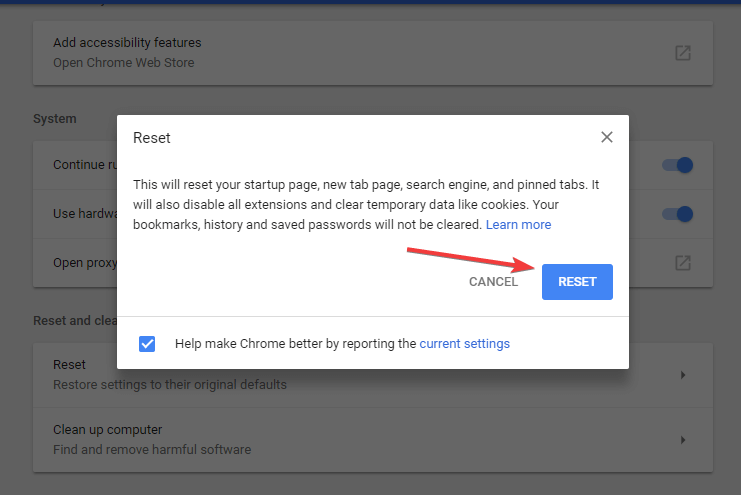
Als u de Chrome-instellingen opnieuw instelt, wordt de standaardzoekmachine teruggezet naar Google, maar worden ook uw startpagina en tabbladen gewijzigd als de nieuwe tabbladpagina, vastgezette tabbladen, inhoudsinstellingen, cookies en sitegegevens, extensies en thema's - terug naar de standaard instellingen.
Opmerking: De enige instellingen die worden gereset, zijn voor het ingelogde Chrome-profiel en deze wijzigingen zijn van toepassing op alle computers of apparaten waarop u bent ingelogd met uw huidige en actieve profiel.
- Hoe de Internet Explorer-browser opnieuw in te stellen
Als u Internet Explorer gebruikt, kunt u de instellingen opnieuw instellen om ze te herstellen naar een eerdere staat waarin ze zijn waren toen de browser voor het eerst op uw computer werd geïnstalleerd als Word Online niet werkt of niet reageren. Dit helpt bij het oplossen van problemen die voortvloeien uit instellingen die na de installatie zijn gewijzigd.
- VERWANT: Kunt u een Word-document niet bewerken? Hier zijn 6 snelle oplossingen om u te helpen
Opmerking: het resetten van Internet Explorer is onomkeerbaar en u verliest alle eerdere instellingen.
Om dit te doen:
- Begin Internet Explorer
- Ga naar Hulpmiddelen menu
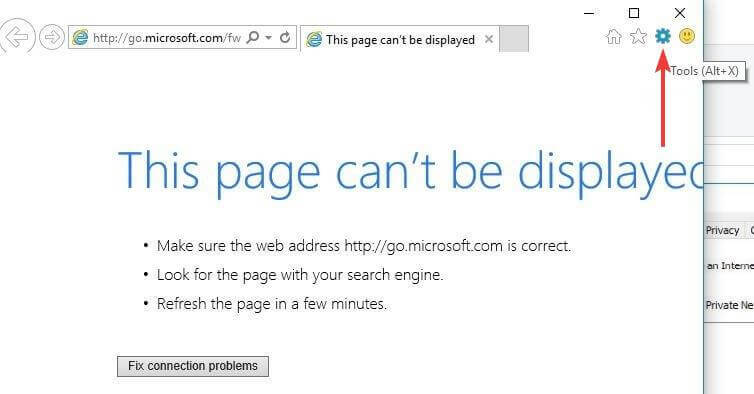
- Klik Internet Opties
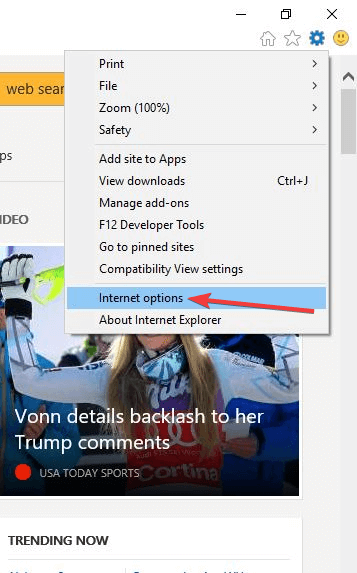
- Klik Tabblad Geavanceerd in het venster Internet-opties
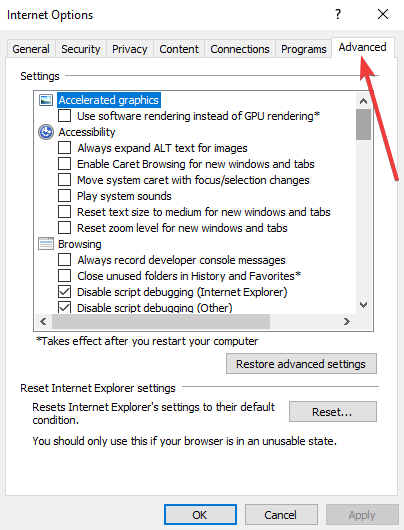
- Klik Resetten
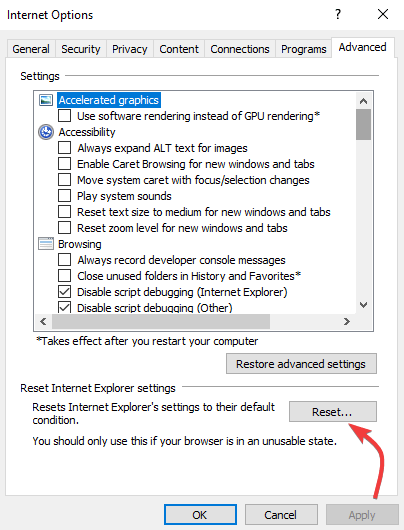
- EEN bevestigen reset dialoogvenster wordt weergegeven:
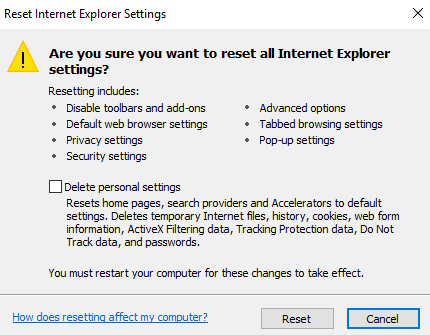
- Selecteer Persoonlijke instellingen verwijderen als u ook de browsergeschiedenis, zoekmachines, startpagina's, trackingbeveiliging, versnellers en ActiveX-filtergegevens wilt wissen.

- Klik Dichtbij zodra de standaardapps zijn toegepast, sluit u Internet Explorer af en start u het opnieuw op
Opmerking: Als u nog steeds niet kunt resetten en u een foutmelding krijgt, controleer dan of alle zichtbare vensters en lopende processen zijn gesloten, omdat sommige mogelijk niet zichtbaar zijn. Start uw pc opnieuw op, start de browser en probeer opnieuw te resetten. Als u de browser niet kunt starten, opent u het venster Instellingen door op. te drukken Windows-toets+R om de opdracht Uitvoeren te openen, typt u inetcpl.cpl en druk op Enter. Volg de bovenstaande stappen om IE opnieuw te resetten.
5. Pop-upblokkering voor browser instellen
Soms werkt Word Online niet of reageert het niet vanwege een pop-upblokkering, die pop-ups blokkeert na het maken van een bestand, waardoor het moeilijk wordt om de bestanden te gebruiken. U kunt dit omzeilen door een browser-pop-upblokkering in te stellen om Office-pop-ups toe te staan en uw bestanden opnieuw te maken. Dit werkt echter alleen voor nieuwe bestanden, niet voor reeds beschadigde bestanden.
- VERWANT: Fix: "Microsoft Word werkt niet meer" fout
6. Browser uitvoeren in veilige modus
Als Word Online niet werkt of niet reageert, kan dit komen door compatibiliteit of een probleem met een add-on. Om het probleem te isoleren, voert u Internet Explorer uit in de veilige modus om invoegtoepassingen of extensies uit te schakelen. Om dit te doen:
- Type CMD in het zoekvak
- Klik Opdrachtprompt
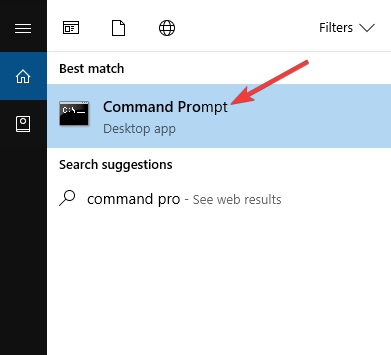
- Type C:\Program Files\Internet Explorer\iexplore.exe –extoff
- druk op binnenkomen
- Ga naar de website van waaruit u Word Online opent en controleer of het probleem aanhoudt
Opmerking: u hoeft de opdracht niet opnieuw uit te voeren om de browserextensies in te schakelen, open gewoon een nieuwe Internet Explorer om een normaal venster uit te voeren.
Heeft een van deze oplossingen geholpen bij het oplossen van Word Online dat niet werkt/reageert op uw pc? Deel met ons in de comments hieronder.
VERWANTE VERHALEN OM TE BEKIJKEN:
- Kunt u een Word-document niet bewerken? Hier zijn 6 snelle oplossingen om u te helpen
- Een WINWORD.EXE-toepassingsfout herstellen
- De 7 beste Windows 10-woordspellen om te spelen
 Nog steeds problemen?Repareer ze met deze tool:
Nog steeds problemen?Repareer ze met deze tool:
- Download deze pc-reparatietool goed beoordeeld op TrustPilot.com (download begint op deze pagina).
- Klik Start scan om Windows-problemen te vinden die pc-problemen kunnen veroorzaken.
- Klik Repareer alles om problemen met gepatenteerde technologieën op te lossen (Exclusieve korting voor onze lezers).
Restoro is gedownload door 0 lezers deze maand.
![Corrupte Kaspersky-databases repareren [QUICK GUIDE]](/f/c9f2b08da79e2c2bd9eaf711c397a6f5.jpg?width=300&height=460)
![Printer is in gebruik door een andere computerfout [ULTIMATE GUIDE]](/f/6fef69410e42efd646a2f3e3d159c57b.jpg?width=300&height=460)
